Autor: Brayan Díaz Hernández / brayan.diaz@vcl.jovenclub.cu
Delete pages to a PDF document
Empresas de todo el mundo utilizan el formato de documento portátil (PDF) para compartir e intercambiar documentos digitales de forma segura. Se emplea para almacenar documentos e información. Una de sus ventajas es que almacena datos con la forma del archivo original y su contenido no se puede cambiar. Esto asegura que no se realicen modificaciones en él.
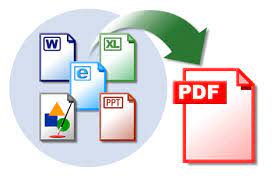
Algunas páginas pueden ser innecesarias en un archivo PDF y el lector decide eliminarlas para facilitar la lectura. Por ello es necesario tener un programa que pueda omitir páginas de un archivo de este tipo. Saber cómo borrar páginas de un archivo PDF es un recurso muy útil.
Pasos para eliminar páginas en un archivo PDF
- Visita la página Herramientas PDF.
- Localiza la herramienta Eliminar páginas PDF.
- Haz clic sobre ella.
- Se mostrará una ventana que te pide que elijas el artículo PDF a modificar.
- Seleccionar y subir a la página el archivo PDF al que se quiere eliminar alguna página.
- Al subir el documento, mostrará todas las páginas que posee.
- Seleccionar las páginas que se desean eliminar.
- Haga clic en el icono de Eliminar.
- Después buscar el botón Aplicar Cambios que se encuentra en la parte de abajo.
- Una vez terminado el proceso dar clic en el botón Descargar.
La posibilidad de eliminar páginas a un documento PDF hace más amena la lectura y descarga el peso del archivo
Referencias bibliográficas
- Estapé, J.A. (2018). Cómo eliminar una página de un PDF sin programas. Recuperado el 15 de agosto de 2022 de https://computerhoy.com/noticias/software/como-eliminar-pagina-pdf-programas-79197
- Sodapdf. (s/f).Cómo eliminar archivos de un documento PDF. Recuperado el 13 de agosto de 2022 de https://www.sodapdf.com/es/eliminar-paginas-pdf/
- Smallpdf. (s/f). Todas las herramientas de Smallpdf. Recuperado el 13 de agosto de 2022 de https://smallpdf.com/es/herramientas-pdf


